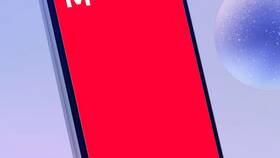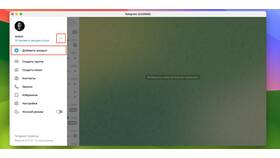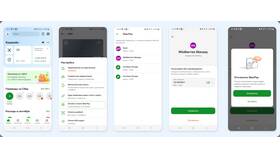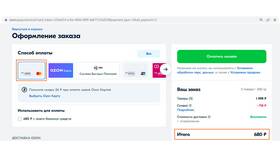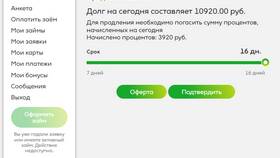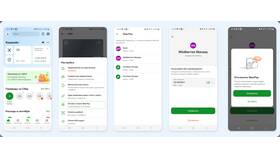Добавление новой банковской карты в аккаунт Ozon позволяет использовать ее для оплаты покупок и управления финансами. Рассмотрим процесс привязки карты разными способами.
Содержание
Способы добавления карты
| Метод добавления | Где доступно |
| Через сайт Ozon | Веб-версия личного кабинета |
| В мобильном приложении | Приложение Ozon для iOS/Android |
| При оформлении заказа | На этапе оплаты покупки |
Добавление карты через сайт Ozon
Пошаговая инструкция
- Авторизуйтесь на сайте Ozon.ru
- Перейдите в "Мой профиль" → "Платежные данные"
- Нажмите "Добавить карту"
- Введите данные карты:
- 16-значный номер
- Срок действия (месяц/год)
- CVC-код (3 цифры на обороте)
- Подтвердите привязку через SMS-код
- Сохраните карту для будущих платежей
Добавление карты в мобильном приложении
Процесс привязки
- Откройте приложение Ozon
- Перейдите в "Профиль" → "Настройки"
- Выберите "Платежные данные" → "Добавить карту"
- Заполните данные карты или отсканируйте ее
- Подтвердите через Face ID/Touch ID или пароль
Особенности мобильного приложения
| Функция | Описание |
| Сканирование карты | Автоматическое распознавание данных |
| Быстрый доступ | Карта сразу доступна для оплаты |
Добавление карты при оформлении заказа
- Добавьте товары в корзину
- Перейдите к оформлению заказа
- В разделе оплаты выберите "Новая карта"
- Введите реквизиты карты
- Поставьте галочку "Сохранить карту"
- Завершите оформление заказа
Типы карт, которые можно добавить
| Тип карты | Поддержка |
| Visa/Mastercard | Полная |
| МИР | Полная |
| Виртуальные карты | Ограниченная |
Рекомендации по безопасности
- Проверяйте сайт перед вводом данных
- Не сохраняйте карту на чужих устройствах
- Регулярно обновляйте приложение